Le « chemin » est déjà indiqué dans le changelog, mais il peut arriver qu’on soit un peu perturbé par des répertoires de même nom imbriqués. Pour localiser un contenu, la première chose à faire, c’est de se rendre sur la version en anglais de MDN (pour le moment, on ne peut traduire que les contenus en anglais, mais j’espère bien voir ça évoluer dans les mois qui arrivent). Accessoirement, pensez à vous identifier si ce n’est pas déjà fait
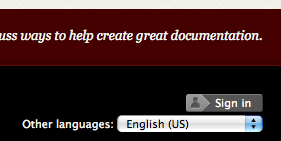
À partir de là, il ne vous reste plus qu’a naviguer tranquillement dans les contenus jusqu’à ce que vous trouviez ce que vous voulez traduire (ah ben oui, là, c’est vous qui choisissez ce que vous voulez… si vraiment vous n’avez aucune idée, concentrez-vous sur tout ce qui touche à B2G, aux applications Web et au mobile, ce sont les sujets chauds du moment).
Une fois que vous avez trouvé ce qui vous intéresse, il vous suffit de vous rendre dans le menu Languages et de choisir l’option Add translation (tout ça en haut à droite de la page).
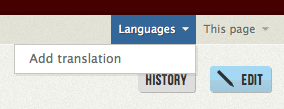
Là, vous allez vous retrouver sur une très jolie page (hum, hum !) où on va vous demander de choisir dans quelle langue vous souhaitez traduire la page originale… bon, je sais pas… on va dire « français », hein)
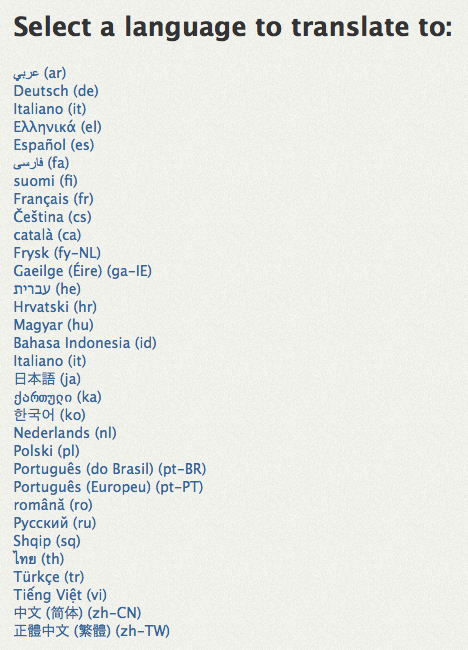
Et voilà, vous vous retrouvez à présent sur la page de traduction avec le contenu original en anglais d’un côté et le contenu que vous allez devoir écrire sur la droite (pré-rempli avec le texte en anglais).
Notez que vous pouvez changer les éléments suivants :
- le titre de la page ;
- le bout d’URL correspondant à la page (« slug » en anglais)… notez que vous ne pouvez pas utiliser le signe « / » petit canaillou :) ;
- et bien sûr tout le texte de la page.
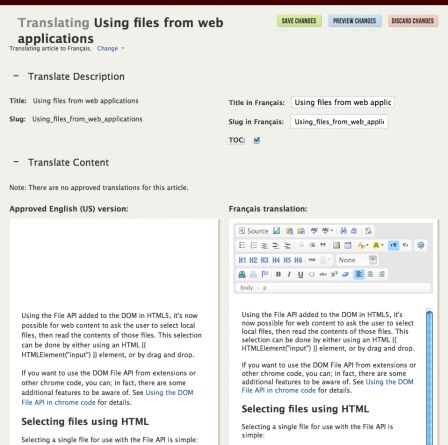
Voilà ! Bon, ben là, c’est à vous de jouer Une fois que vous avez terminé, cliquez sur le bouton « Save change » en haut à droite et hop ! Une page localisée de plus \o/
Ceux qui connaissaient l’ancien système peuvent soupirer d’aise… les autres aussi. Désormais, vous n’avez plus d’excuse pour ne pas vous mettre à la localisation forcenée de MDN Bonne documentation.